Рачунар је нешто што стално користите, због чега вам треба бити пријатан са сваком поједином ствари на рачунару - без обзира колико он мали био. То важи и за величину икона на рачунару. Много ћете гледати иконе на рачунару, па вам треба бити пријатно колико су велике (или колико су мале). Величина икона на рачунару мора бити тачна - не би смеле бити толико велике да заузимају непотребно велику количину простора и не би смеле бити толико мале да морате жмирити да бисте разазнали иконе на екрану или имате проблема да их тапкате док користите додирни екран.
На срећу, Виндовс 10 даје потпуну контролу над величином иконе својим корисницима - слободно и неприметно смањујете све иконе које видите на рачунару. Да, тачно - можете да смањите величину не само икона на уређају Десктоп али и оне које се налазе у вашем Таскбар и све иконе у било којој датој фасцикли на рачунару. Поврх свега, смањивање икона на рачунару са оперативним системом Виндовс 10 једноставно је као враћање датотеке или фасцикле коју сте избрисали из Рециклажна канта на првобитно место. Ево како можете да смањите различите иконе које видите на рачунару са Виндовс 10:
Иконе радне површине
- Дођите до свог Десктоп . Кликните десним тастером миша у простор на вашем Десктоп .
- Пређите курсором преко Поглед у резултирајућем контекстном менију.
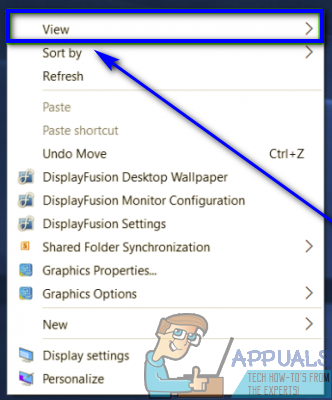
Кликните на Виев у менију
- Изаберите колико мали желите Десктоп иконе које треба да буду - ако је Велике иконе опција је изабрана, одаберите Средње иконе и ако је и даље превелика, идите на Мале иконе опција.
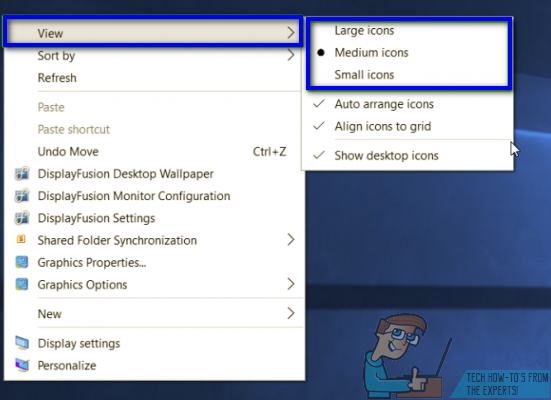
Изаберите опције приказа
Искуство са различитим Десктоп опције величине иконе које Виндовс 10 нуди нуди се разликује од корисника до корисника, посебно у зависности од резолуције екрана дотичног корисника. Вреди напоменути да је промена величине Десктоп иконе на Виндовс 10 рачунару мења управо то и ништа друго.
Иконе на траци задатака
- Дођите до свог Десктоп . Кликните десним тастером миша на размак на вашем Десктоп .
- Кликните на Подешавања екрана у резултујућем контекстном менију.
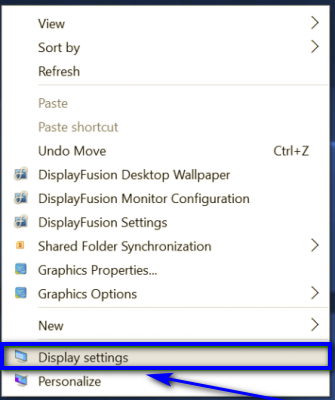
Отворите Поставке екрана
- Померите клизач испод Промените величину текста, апликација и других ставки могућност да 100% , 125% , 150% или 175% , која год вредност била нижа од већ одабране.
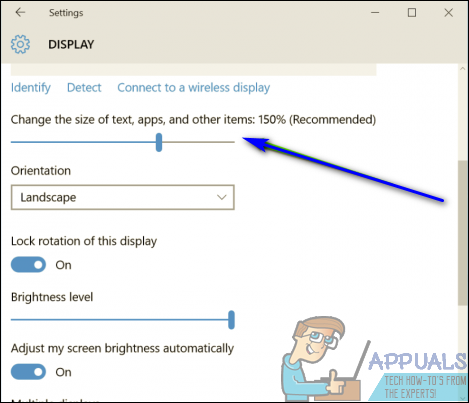
Подесите клизач да бисте променили опцију величине текста, апликација и других ставки
Белешка: Ако Таскбар иконе на новој вредности су и даље превелике, једноставно пређите на вредност која је чак нижа од те.
- Кликните на Применити .
- Ако вас Виндовс пита да ли желите да задржите промене, Потврди акција.
- Ако Виндовс од вас затражи да се одјавите, а затим поново пријавите како би вам могао пружити доследније искуство, одјавите се, а затим поново вратите у Виндовс.
- Такође, можете користити други приступ за промену величине икона траке задатака у оперативном систему Виндовс 10, да бисте то учинили, десним тастером миша кликните траку задатака, а затим кликните на „ Подешавања траке задатака '.
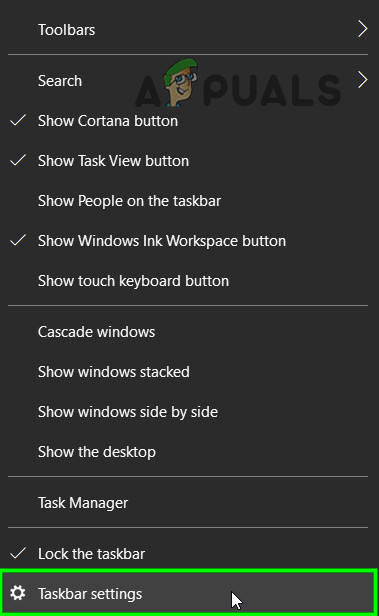
Отворите поставке траке задатака
- У левом окну прозора пронађите „Усе Смалл Буттонс“ и пребаците његов прекидач у положај за укључивање.
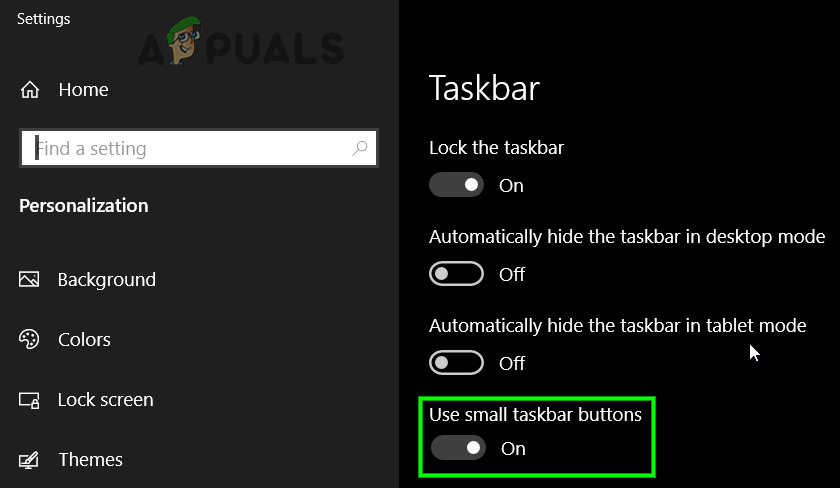
Омогућите „Користи опцију малих дугмади“
Требало би да знате да смањење величине Таскбар иконе на Виндовс 10 такође ће смањити величину текста у апликацијама попут Мицрософт ивица и Календар, као и текст у прозорима за обавештења.
Иконе у Филе Екплорер-у
Иконе у Филе Екплорер-у
Друго преостало подручје Виндовс 10 где видите иконе је Филе Екплорер . У Филе Екплорер , можете да контролишете величину икона (па чак и како вам се приказују) једноставним притиском на Цтрл и држите га, померајући се надоле на точкићу за померање вашег миша. Док се померате надоле на точкићу за померање миша, величина иконе и поставке приказа се мењају Велике иконе до Средње иконе до Мале иконе до Листа до Детаљи до Плочице и да Садржај . Можете одлучити не само колико ће иконе у Филе Екплорер јесу, али и како се приказују и да ли се са њима приказују и неке друге информације.
Међутим, имајте на уму да је величина икона и начин приказа у Филе Екплорер је подешавање специфично за фасциклу - док ће Виндовс памтити подешавања величине иконе и начина приказа за одређену фасциклу, та подешавања ће се применити само на ту одређену фасциклу, а не на родитељску мапу, подређене мапе и ни на једну друге фасцикле у Филе Екплорер . То значи да ћете морати да прилагодите величину иконе за различите фасцикле у Филе Екплорер појединачно.
Ознаке иконе Иконе Виндовс 10 Виндовс иконе 3 минута читања












![[ФИКС] Клијент Рунесцапе претрпео грешку](https://jf-balio.pt/img/how-tos/52/runescape-client-suffered-from-an-error.png)








